Python sublimetext配置python环境
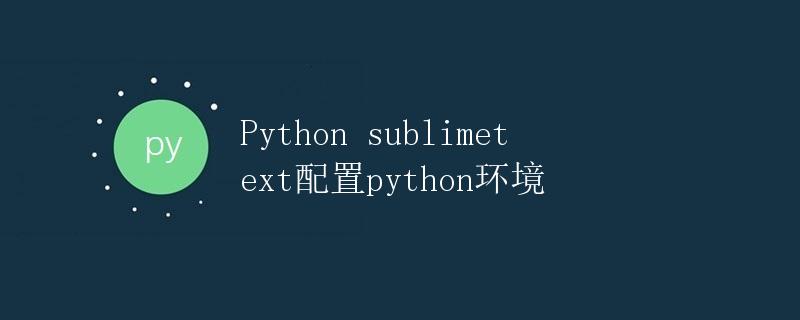
1. 引言
Sublime Text是一款强大的代码编辑器,因其简洁、高效和灵活的特性,深受开发者的喜爱。在使用Sublime Text进行Python开发时,我们需要配置Python环境,以便能够执行和调试Python代码。本文将详细解释如何在Sublime Text中配置Python环境,以便于开发Python项目。
2. 安装Sublime Text
首先,我们需要安装Sublime Text。可以从Sublime Text官方网站(https://www.sublimetext.com/)下载安装程序,并根据操作系统的要求进行安装。
3. 安装Package Control
Package Control是一个Sublime Text的插件管理工具,可以方便地安装和管理其他插件。以下是安装Package Control的步骤:
3.1 打开Sublime Text的控制台
在Sublime Text中,按下Ctrl +(Win/Linux)或Cmd +(Mac)即可打开控制台。
3.2 复制安装命令
在Package Control的官方网站(https://packagecontrol.io/installation)上,找到对应Sublime Text版本的安装命令,并复制。
3.3 在控制台中粘贴并执行安装命令
将复制的安装命令粘贴到Sublime Text的控制台中,并按下回车键执行。
3.4 等待安装完成
等待一段时间,直到Sublime Text提示安装完成。
4. 安装Python插件
在Sublime Text中安装Python插件,可以提供对Python的语法高亮、代码补全、代码格式化等功能。以下是安装Python插件的步骤:
4.1 打开Package Control
按下Ctrl +(Win/Linux)或Cmd +(Mac)即可打开Package Control。
4.2 输入安装命令
在Package Control的输入框中,输入install package并按下回车键。
4.3 搜索并选择插件
在弹出的窗口中,输入Python进行搜索。选择合适的Python插件进行安装。常用的Python插件有Anaconda、SublimeJEDI、MagicPython等。
4.4 等待安装完成
等待一段时间,直到Sublime Text提示安装完成。
5. 配置Sublime Text的Python环境
安装完Python插件后,还需要配置Sublime Text的Python环境,以便于执行和调试Python代码。以下是配置Python环境的步骤:
5.1 打开Sublime Text的设置
点击Sublime Text菜单栏中的Preferences,选择Settings打开设置。
5.2 添加Python解释器路径
在打开的设置窗口中,找到Python一栏。在Python一栏中,添加Python解释器的路径。例如,如果Python解释器的路径为/usr/bin/python3,则在Python一栏中添加"python_interpreter": "/usr/bin/python3"。
5.3 保存并关闭设置窗口
保存刚刚添加的配置,并关闭设置窗口。
6. 创建和运行Python项目
配置完Python环境后,我们可以使用Sublime Text创建和运行Python项目了。以下是创建和运行Python项目的步骤:
6.1 创建Python文件
点击Sublime Text菜单栏中的File,选择New File创建一个新文件。在新文件中写入Python代码。
6.2 保存Python文件
点击Sublime Text菜单栏中的File,选择Save保存Python文件。选择一个合适的目录,并为文件指定一个有意义的名称。
6.3 运行Python文件
点击Sublime Text菜单栏中的Tools,选择Build System,选择Python作为构建系统。然后按下Ctrl + B(Win/Linux)或Cmd + B(Mac)即可运行Python文件。
结论
通过以上步骤,我们可以成功配置Sublime Text的Python环境,从而能够进行Python开发。Sublime Text的简洁和强大的特性,使得Python开发变得更加高效和愉快。希望本文对大家在配置Sublime Text的Python环境方面提供了帮助。
示例代码:
print("Hello, World!")
输出结果:
Hello, World!
 极客教程
极客教程